Исправить ошибку «Проверка не удалась» при подключении к серверу Apple ID

Вы когда-нибудь пытались загрузить игру или послушать музыку на своем телефоне только для того, чтобы вас приветствовало уведомление об ошибке,(error notice) которое гласит: Ошибка проверки при подключении(error connecting) к серверу Apple ID(apple id server) ? Когда iOS выдает вам ошибку, это необычное явление. Большинство из них просты и понятны в обращении. Ошибка проверки уведомления(error notification verification) об ошибке при подключении к серверу Apple ID(apple id server) является исключением из этой нормы, которая на протяжении многих лет сбивала с толку многих клиентов. Рассмотрим самые эффективные решения.
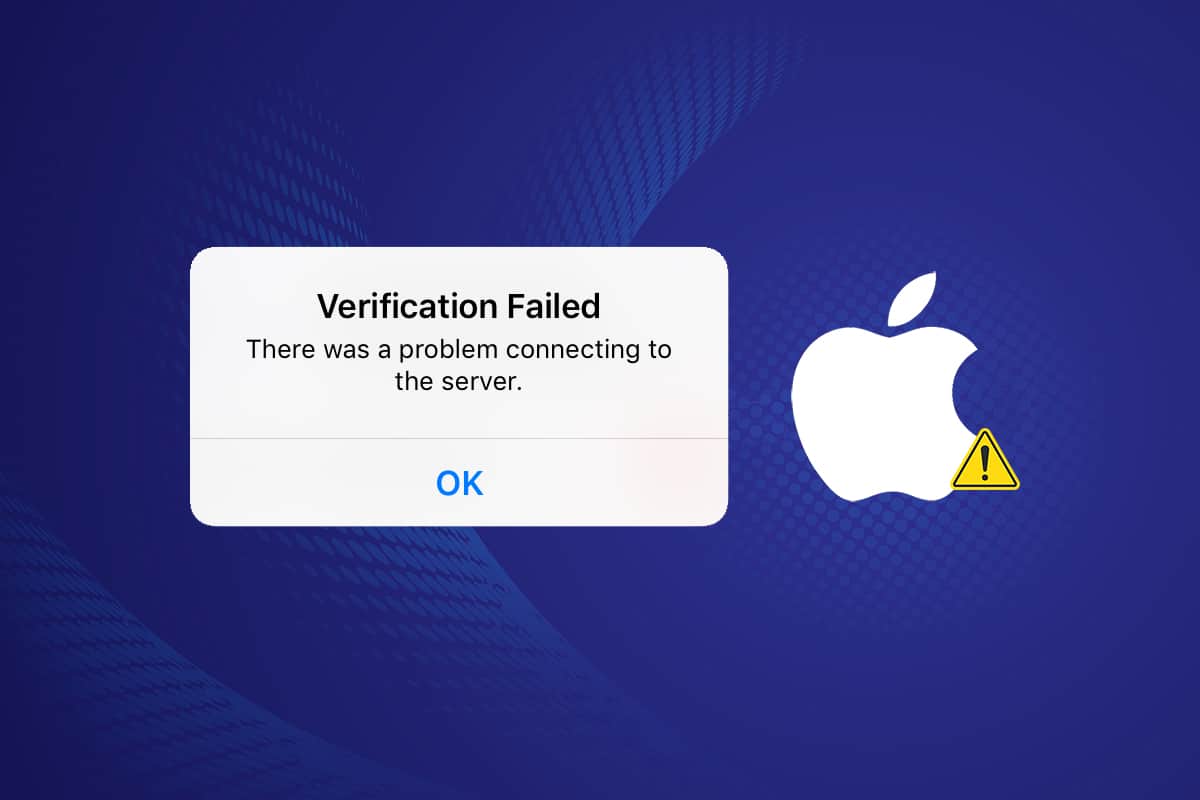
Как исправить ошибку «Ошибка проверки» при подключении к серверу Apple ID(How To Fix Verification Failed Error Connecting to Apple ID Server)
У многих людей возникают проблемы со входом в iCloud и восстановлением из резервных копий после обновления до iOS 9. Проблема не(problem isn) в утерянном или неправильном пароле или имени пользователя(password or username) . Учетные данные для входа также безупречны. Когда пользователи пытаются войти в iCloud, они видят эту ошибку. Хотя ошибка проверки при подключении(error connecting) к серверу Apple ID(Apple ID server) не требует пояснений, есть несколько возможностей.
- При попытке доступа к iCloud, iTunes или App Store(When attempting to access iCloud, iTunes, or the App Store) у некоторых пользователей macOS и iOS(macOS and iOS users) возникают проблемы со входом в систему.
- В результате этой проблемы с ошибкой подтверждения при подключении к серверу Apple ID(Apple ID server) некоторые клиенты предполагают, что их имя пользователя или пароль Apple ID неверны(some customers assume their Apple ID login or password is incorrect) .
- Имейте в виду, что существует большая вероятность того, что ваш Apple ID исправен. Эта проблема может быть вызвана несколькими факторами, в том числе неисправным соединением(faulty connection) .
- Хотя проблема может быть связана с вашим Apple ID , она также может быть вызвана подключением к Wi-Fi, настройками даты и времени, вмешательством VPN или ошибкой операционной системы(it could also be caused by a WiFi connection, date and time settings, VPN interference, or an operating system error) . Вот все ваши варианты борьбы с этим.
Не волнуйтесь, если у вас возникли проблемы с подключением(problem connecting) к серверу Apple ID , эта статья научит вас, что делать. Если вы видите сообщение об ошибке(error message) « Сбой проверки Apple ID(Apple ID verification) » , у вас есть девять вариантов устранения неполадок. Прежде всего(First & Foremost) , проверьте, где используются все ваши Apple ID , и выйдите из всех других устройств. Прежде всего(First & Foremost) , проверьте, где используются все ваши Apple ID , и выйдите из всех других устройств.. Давайте начнем эту вечеринку.
Почему возникает ошибка подключения к серверу Apple ID?(Why Does The Error Connecting to the Apple ID Server Occur?)
Это случалось с несколькими владельцами iPhone время от времени. Когда пользователи пытаются войти в iTunes и Apple Store из настроек своего iPhone, они получают уведомление об ошибке,(error notice) в котором говорится, что проверка не удалась, ошибка при подключении(error connecting) к серверу Apple ID(apple id server) . Это предупреждение неудобно, и оно может заставить вас предположить, что ваш Apple ID скомпрометирован . Читатели часто видят это предупреждение после восстановления или обновления iOS.
В большинстве случаев эта проблема связана с трудностями, не связанными с вашим Apple ID . Вот как вы можете попытаться решить проблему с ошибкой проверки при подключении к серверу Apple ID(Apple ID server) .
Предварительная проверка(Preliminary Check)
Если вы не можете войти в свой Apple ID , первое, что вы должны сделать, это убедиться, что проблема не(problem isn) вызвана чем-то, что полностью находится вне вашего контроля, например отключением серверов Apple :
1. Посетите страницу(page) состояния системы поддержки Apple(Apple Support) для получения дополнительной информации.

2. Убедитесь, что все необходимые вам службы (например, App Store и iCloud(App Store and iCloud) ) отмечены зеленым цветом. Если недавно возникла проблема со службой, Apple обычно предоставляет интерактивную ссылку, по которой вы можете узнать о ней больше.
Способ 1: принудительный перезапуск(Method 1: Force Restart)
Если больше ничего не работает, попробуйте перезапустить iDevice с самого начала. Попробуйте выполнить приведенные ниже инструкции, если вы не знакомы с техникой принудительного перезапуска(Forced Restart technique) :
- iPhone 6S/6S Plus, iPod Touches, and iPads with iOS 7.0 or higher: одновременно удерживайте нажатыми кнопки « Питание» и «Домой»(Power and Home buttons) , пока не появится логотип Apple(Apple logo) .
- iPhone 7/7 Plus: одновременно нажмите и удерживайте клавиши уменьшения громкости и питания(Volume Down and Power keys) на iPhone 7 или iPhone 7 Plus . Удерживайте обе кнопки не менее 10 секунд, пока на экране не появится логотип Apple .(Apple logo)
- iPhone X, iPhone 8 и iPhone 8 Plus и новее:(iPhone X, iPhone 8, and iPhone 8 Plus and later: ) быстро нажимается и удерживается кнопка увеличения громкости. Затем нажмите и удерживайте кнопку уменьшения громкости(press and hold Volume Down) в течение нескольких секунд. Нажмите и удерживайте кнопку питания,(Power button) пока на экране не появится логотип Apple(Apple logo) .
Проверьте, вернулось ли ваше устройство в нормальное состояние после выполнения этого шага.
Способ 2. Используйте соединение Wi-Fi.(Method 2: Use a Wi-Fi connection)
При попытке войти в свою учетную запись iCloud убедитесь, что вы подключены к Интернету через Wi-Fi . По словам нескольких потребителей, переключение с передачи данных 3G/4G на Wi-Fi решило проблему с ошибкой проверки при подключении к серверу Apple ID . Убедитесь(Make) , что ваш VPN также отключен.
Если у вас все еще есть проблемы, перейдите в строку меню(menu bar) и включите или выключите WiFi . Вы также можете включать и выключать переключатель на задней панели, чтобы перезапустить маршрутизатор. Затем, чтобы узнать, насколько быстр ваш Wi-Fi, сделайте следующее:
1. Посетите веб- сайт (website)Speedtest .
2. Нажмите кнопку « Перейти»(Go) , чтобы узнать, насколько быстро вы можете двигаться.

3. Проверьте скорость интернета(internet speed) . Свяжитесь с вашим интернет-провайдером(Internet Service Provider) ( ISP ), если значения намного ниже, чем указано в вашем контракте.
Читайте также: (Also Read:) Как исправить отключение AirPods(Fix AirPods) от iPhone
Способ 3: переподключиться к Wi-Fi(Method 3: Reconnect to Wi-Fi)
Попробуйте эту процедуру, если предыдущая не помогла решить вашу проблему. Забудьте о своем Wi-Fi-соединении(wifi connection) на некоторое время, а затем снова войдите в систему.
1. Чтобы подключиться к Wi-Fi, перейдите в « Настройки(Settings) » .
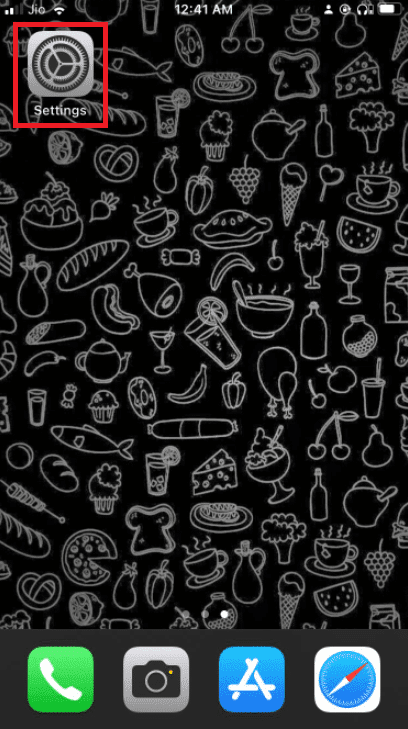
2. Зайдите в Wi-Fi в меню настроек.

3. Нажмите информационную(info) кнопку рядом с вашей сетью Wi-Fi.

4. Нажмите «Забыть эту сеть»(Forget This Network) .

5. При появлении запроса на подтверждение активности выберите «Забыть(Forget) » .

6. Выключите Wi-Fi , подождите несколько секунд, а затем снова включите его.
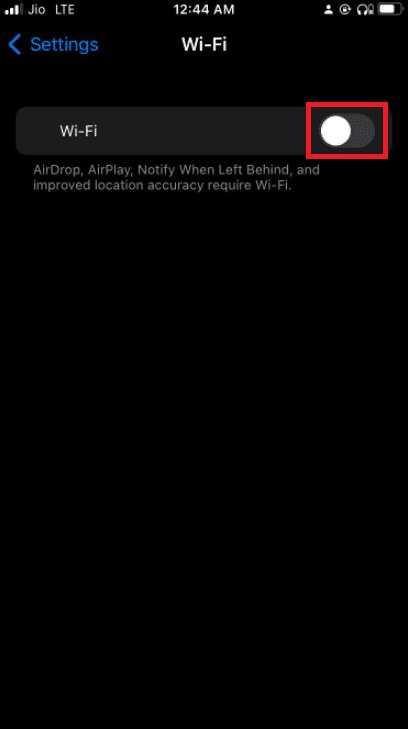
7. Когда появятся сети Wi-Fi(Wi-Fi networks) , выберите ту же самую.
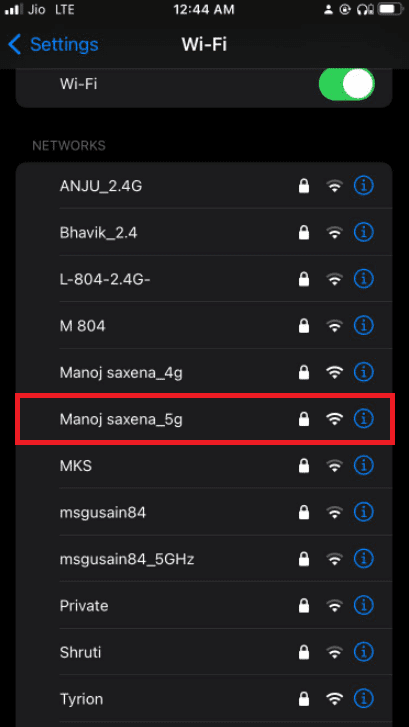
8. Войдите в систему, используя свои учетные данные Wi-Fi,(Wi-Fi credentials) если это необходимо.

9. Вернитесь в iCloud и повторите попытку входа после выполнения этих инструкций.
Способ 4: отключить VPN(Method 4: Turn Off VPN)
Сегодня больше людей используют виртуальные частные сети ( VPN(VPNs) ) для защиты своей конфиденциальности, чем когда-либо прежде, и это хорошо. Однако при попытке обновить настройки Apple ID или изменить пароль (Apple ID)Apple ID(Apple ID password) ваша VPN может случайно помешать. Отключите VPN и повторите попытку, если это произойдет.
Читайте также:(Also Read: ) Как отключить всплывающие окна(Pop-ups) в Safari на iPhone
Способ 5: сброс настроек сети(Method 5: Reset Network Settings)
Если вы не можете войти в свои службы Apple , потому что ваш смартфон не подключается к Интернету, пришло время выполнить сброс настроек сети(Network Settings Reset) . Вам придется повторно подключиться к любой сети Wi-Fi, к которой вы ранее присоединялись, после очистки настроек сотовой связи.
Примечание.(Note:) Этот процесс не удаляет данные из памяти вашего телефона. Будут удалены только ваши учетные данные Wi-Fi и сетевые настройки.
1. Перейдите в настройки(Settings) телефона .

2. Теперь нажмите « Общие(General) » .

3. Выберите « Перенести или сбросить iPhone(Transfer or Reset iPhone) » внизу страницы.

4. Коснитесь Сброс(Reset) .

5. Нажмите « Сбросить (Reset) настройки сети(Network Settings) » во всплывающем диалоговом окне,(dialogue box) чтобы подтвердить свое решение.

6. При появлении запроса введите свой пароль(passcode) .

Способ 6: обновить время и дату(Method 6: Update Time and Date)
В некоторых случаях эта проблема может появиться на вашем iPhone после обновления iOS. Эта проблема время от времени возникает на старых устройствах iPhone. Настройки даты и времени системы устройства по какой-либо причине не синхронизируются. Может возникнуть проблема, если ваша дата и время отличаются(date and time differ) от тех , которые, по мнению сервера Apple ID,(Apple ID server) должны быть. В настройках iPhone убедитесь, что включена функция «Автоматически устанавливать дату и время» , чтобы исправить ошибку с (Set Date Time Automatically)ошибкой проверки при подключении(error connecting) к серверу Apple ID(Apple ID server) .
1. Чтобы изменить настройки даты и времени , перейдите в (date and time settings)настройки(Settings) телефона .
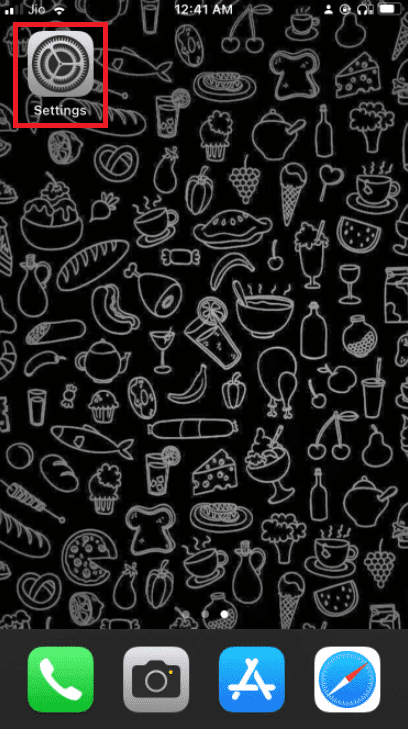
2. Нажмите « Общие» сейчас(General now) .

3. Нажмите Дата и время(Date & Time) .

4. Включите телевизор. Переключите и дважды проверьте(Toggle and double-check) , что вы находитесь в правильном часовом поясе(right time zone) автоматически.

Читайте также: (Also Read: ) Как исправить iPhone 7(Fix iPhone 7) или 8, который не выключается(Turn Off)
Способ 7: выйти из iTunes и App Store(Sign Out from iTunes & App Store)
Поскольку вы видите ошибку при подключении к серверу Apple ID(apple id server) , а мы уже знаем, что серверы Apple запущены и работают, вы можете попробовать выйти из своего Apple ID , а затем снова войти, чтобы посмотреть, устранит ли это какие-либо проблемы.
1. Даже если у вас возникли проблемы со входом в iCloud , откройте приложение « Настройки(Settings) » .

2. Нажмите на параметры профиля(Profile options) .

3. Проведите вниз и коснитесь(bottom and tap) параметра « Выйти(Sign Out) ».

4. Введите свой пароль и(Passcode) выйдите из своего Apple ID.
5. Теперь перейдите в iCloud и снова войдите в систему.
Способ 8: изменить пароль Apple ID(Method 8: Change Your Apple ID Password)
Сообщение об ошибке подключения к серверу Apple ID(Apple ID server) может быть связано с проверкой подлинности. Если вы не обновляли свой пароль Apple ID(Apple ID password) в течение длительного времени, он может оказаться недостаточно надежным для выполнения требований Apple. Это может быть причиной проблемы с проверкой. К счастью, вы можете изменить его с любого устройства, имеющего доступ к Интернету. Чтобы сбросить пароль Apple ID(Apple ID password) , выполните следующие действия:
1. Перейдите на страницу (page)Apple ID . Нажмите « Войти(Sign In) » .

2. Войдите в систему, используя свой Apple ID .

3. Нажмите на пароль.(password.)

4. Выберите новый пароль(new password) и введите текущий пароль(current password) . Вам придется ввести новый пароль дважды(password twice) , чтобы убедиться, что он правильный.

5. Вам нужно будет обновить(update) его на всех ваших устройствах, как только страница примет его.
Ваша учетная запись iCloud теперь должна быть доступна с любого устройства Apple(Apple device) .
Читайте также:(Also Read: ) Исправить отсутствие App Store на iPhone
Способ 9: используйте код подтверждения(Method 9: Use Verification Code)
Вполне возможно, что проблема с подключением к серверу Apple ID(Apple ID server) связана с кратковременным сбоем. Ваш iPhone не всегда может корректно синхронизироваться с сервером Apple(Apple server) . Эта проблема может быть вызвана невозможностью корректной синхронизации iPhone с вашим Apple ID . В результате мы будем использовать проверочный код(verification code) для проверки нашего входа на этом этапе.
1. На любом другом iPhone войдите в систему, используя свой Apple ID .
2. Перейдите к настройкам(Settings) .

3. Нажмите на свой профиль(Profile) .

4. Затем нажмите « Пароль и безопасность(Password & Security) » .

5. Затем нажмите «Получить код подтверждения»(Get Verification Code) в разделе «Пароль и безопасность».

6. Чтобы полностью устранить проблему, введите этот проверочный код(verification code) в iPhone, на котором отображается ошибка.
7. Кроме того, удалите все VPN(VPNs) , OpenDNS или Cisco Umbrella , которые вы могли установить на своем устройстве, поскольку они могут запретить вам подключаться к серверам Apple(Apple Servers) .
Способ 10: выполнить обновление программного обеспечения(Method 10: Perform Software Update)
Проверьте, обновлен ли ваш гаджет. Если это не так, вы можете просто обновить программное обеспечение iOS(iOS software) до последней версии. Вот как выполнить обновление программного обеспечения(software update) , чтобы исправить ошибку проверки при подключении(error connecting) к серверу Apple ID(Apple ID server) .
1. Перейдите в меню « Настройки ».(Settings)

2. Выберите Общие(General) .

3. На iPhone перейдите в раздел «Обновление ПО(Software Update) » .

4. Если доступно обновление, установите его, следуя инструкциям на экране(on-screen instructions) .
Читайте также:(Also Read:) Почему мой iPhone завис и не выключается(Turn Off) и не перезагружается
Способ 11: обратитесь в службу поддержки Apple(Method 11: Contact Apple Support)
Если ничего не помогает, служба поддержки Apple(Apple Suppor) всегда готова помочь. Вы можете связаться со специалистом Apple(Apple specialist) по телефону, электронной почте или в чате, если перейдете по ссылке поддержки и щелкнете(support link and click) или нажмете на используемом устройстве. Вы также можете зайти в магазин Apple Store(Apple Store) и попросить о помощи, если живете достаточно близко.

Часто задаваемые вопросы (FAQ)(Frequently Asked Questions (FAQs))
Q1. Почему моя проверка Apple ID не проходит?(Q1. Why is it that my Apple ID verification keeps failing?)
Ответ: Проблемы с проверкой (Ans: )Apple ID(Apple ID Verification) также могут быть вызваны проблемами с настройками времени и местоположения вашего телефона. Эта проблема возникает, когда дата , время или местоположение вашего iPhone отличаются от данных на (iPhone date)сервере Apple(Apple server) . В результате дважды проверьте правильность даты и времени(date and time) на вашем устройстве.
Q2. Что это означает, если возникла проблема с подключением к серверу?(Q2. What does it signify if there was a connection issue with the server? )
Ответ:(Ans: ) Именно это и подразумевается. Существует множество причин, по которым ваш компьютер не может взаимодействовать с сервером/компьютером, и их трудно оценить без отладки. Ваше интернет-соединение может быть отключено. Если вы находитесь в сети, часть оборудования может быть сломана.
Рекомендуемые:(Recommended:)
- Исправить Firefox уже работает
- Исправить Snapchat не будет загружать истории
- Как скачать(Download) , установить(Install) и использовать WGET(Use WGET) для Windows 10
- Как отключить функцию «Найти iPhone» (Find My iPhone) без пароля(Without Password)
Мы надеемся, что вы найдете эту информацию полезной и сможете решить проблему с ошибкой проверки при подключении к серверу Apple ID(verification failed error connecting to Apple ID server) . Пожалуйста(Please) , сообщите нам, какой метод работал лучше всего для вас. Если у вас есть какие-либо вопросы или комментарии, пожалуйста, оставьте их в области комментариев.
Related posts
Fix Omegle Error Connecting до Server (2021)
Fix 'Error Occurred' Попробуйте еще раз 'Playback ID на YouTube
Fix macOS Big Sur Problems (13 Issues Fixed)
Fix No SIM Card Installed Error на iPhone
Как узнать, где используется мой Apple ID?
6 способов исправить код ошибки Netflix M7121-1331-P7
Fix iTunes Keeps Opening сам по себе
Исправить код ошибки Steam e502 l3 в Windows 10
Fix MacBook Charger не Working Issue
Исправить ошибку Halo Infinite No Ping to our Data Centers в Windows 11
Fix ARK Unable до Query Server Info для Invite
Как исправить ошибку Instagram «Попробуй еще раз позже»
Fix Twitter Error: Некоторые из ваших медиа не смогли загрузить
7 Ways до Fix Discord RTC Connecting No Route Error
Fix iCloud Error 0x8007017B на Windows 10
Fix Error TVAPP-00100 на Xfinity Stream
Fix Вы Rate Limited Discord Error
Исправить ошибку недопустимого доступа к памяти в Valorant
Apple ID Two Factor Authentication (2021)
Как Fix Steam Too Many Login Failures от Network Error
